Как принять звук через блютуз андроид
Гаджет Ugreen CM108 способен решить любую задачу касательно передачи звука по bluetooth, так как является устройством универсальным и может работает в 2 режимах — приемника и передатчика. Причин, по которым может потребоваться передача звука «по воздуху», может быть много, приведу лишь несколько примеров.
В режиме приемника вы можете дать вторую жизнь старой акустике, к которой по беспроводному соединению станет возможным подключение смартфона, планшета, tv бокса, компьютера и так далее.
Можно сделать из проводных наушников — беспроводные (вечером смотрите фильмы на высокой громкости, не мешая окружающим отдыхать).
Можно воспроизводить музыку в автомобиле со своего смартфона на старенькой магнитоле.
Ну а в режиме передатчика можно добавить функцию bluetooth в любые устройства, которые изначально его не поддерживают. Выводите звук на свои колонки или bluetooth наушники с телевизора, компьютера или игровой приставки. В общем, устройство без преувеличения многогранное. И что важно — поддерживает кодек AptX, который может обеспечить более высокое качество звука, нежели стандартный SBC.
Характеристики и комплектация
Небольшая коробочка с изображением устройства на лицевой части. Есть пометка о поддержке AptX. В последнее время кодек стал популярным и получил широкое распространение благодаря растущему количеству поддерживающих его устройств. Он позволяет получить качество, близкое к Audio CD и ощутимо лучше стандартного SBC, который безжалостно срезает детали при сжатии. Тем не менее, даже AptX не является панацеей. Для истинных ценителей музыки нет ничего лучшего, нежели передача звука по кабелю, да еще и в lossless формате, вроде FLAC. Это устройство скорее для простых слушателей, которые смеются над «бескислородной медью», «широкой сценой» и просто слушают музыку в MP3.

На обратной стороне указаны технические характеристики.
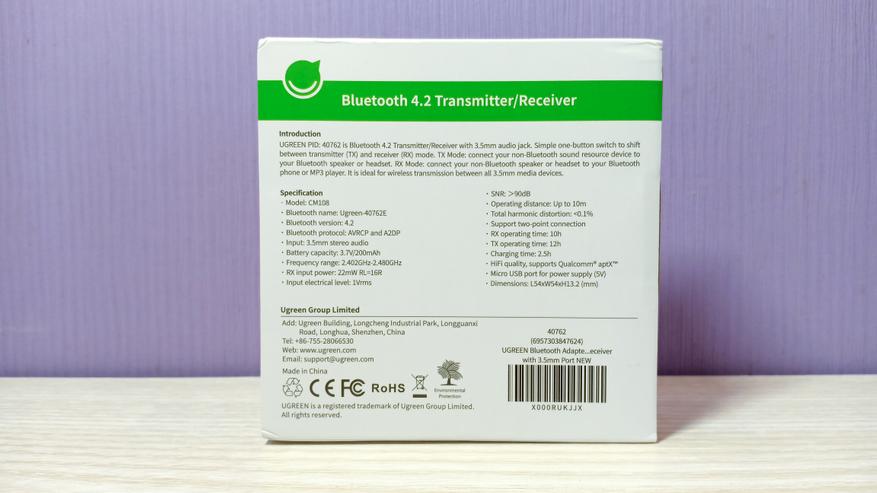
Для удобства я перевел их на русский язык:
Узнать цену в официальном магазине Магазине Ugreen Official Store на aliexpress. На момент написания обзора она составляла $21,56
В комплекте: приемник\передатчик Ugreen CM108, micro USB кабель для питания и зарядки, аудио кабель mini-jack 3.5mm — 3.5mm, кабель 3,5mm — 2RCA, инструкция. Так же в подарок положили стяжку для кабеля на липучке.

Все комплектующие высокого качества и изготовлены самой компанией Ugreen. Бренд специализируется на изготовлении различных кабелей, зарядных устройств, компьютерных и аудио-видео аксессуаров. Последний год активно стараются завоевать европейский рынок, поэтому делают на совесть.


Инструкция переведена на множество языков, но русского нет. В принципе настройка и подключение не отличаются от аналогичных устройств, поэтому разобраться не сложно. Если возникнут вопросы, то можно обратиться к англоязычной версии мануала.
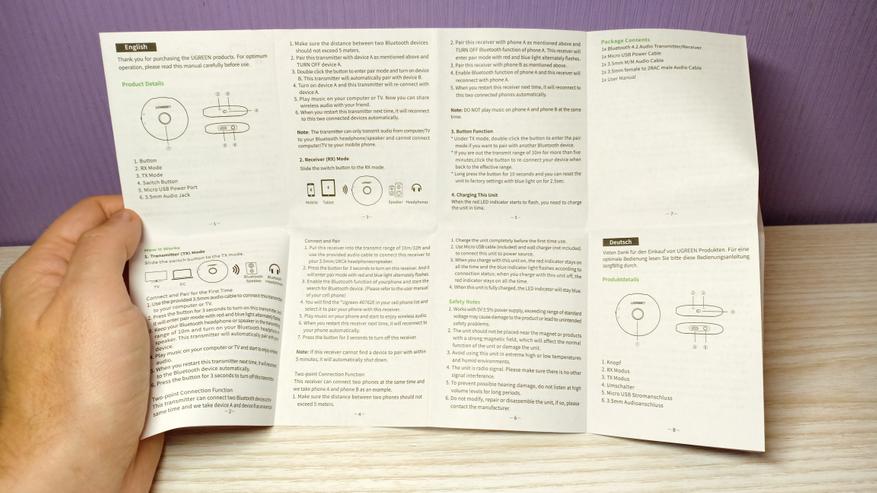
Простой, симпатичный дизайн в виде шайбы с единственной кнопкой по центру. Корпус из пластика с приятным на ощупь, прорезиненным soft-touch покрытием.

Слева ползунок, переключающий режимы. TX — от слова transmitter, то есть передатчик; RX — от слова receiver, то есть приемник.

Разъем mini-jack для подключения аудиокабеля и micro usb для зарядки расположены на задней стенке.

В основании есть небольшая резиновая накладка. Она обеспечивает лучшее сцепление с поверхностью и не дает устройству скользить по полке от низких частот. Это актуально, если акустика расположена рядом.

Размер миниатюрный, поэтому кроме стационарного размещения, устройство подразумевает портативное использование.

Лично я 95% времени его использую совместно с накладными наушниками, выводя звук с TV приставки. Это позволяет смотреть мне фильмы на нужной громкости, чтобы полностью погрузиться в атмосферу на экране и при этом не мешать спать ребенку. Еще 5% использования приходятся на передачу звука с телевизора на большие колонки. Смотреть футбол с звуком как на стадионе — гораздо приятней ;) Но конечно, у вас могут быть совершенно другие сценарии.

Как вы могли заметить на фото выше, кнопка имеет подсветку по периметру. При поиске — мигает красным и синим, в работе — синим, при низком заряде — красным.


Интересно заглянуть внутрь? Раскрываем корпус, который крепится на защелках, и видим аккуратную черную плату.

По центру расположена кнопка, вокруг нее 4 светодиода. Справа от кнопки — чип CSR8670. Описание и даташит на официальном сайте qualcomm.


Драйвер для стереонаушников, усилитель на 25mW — PAM 8908.
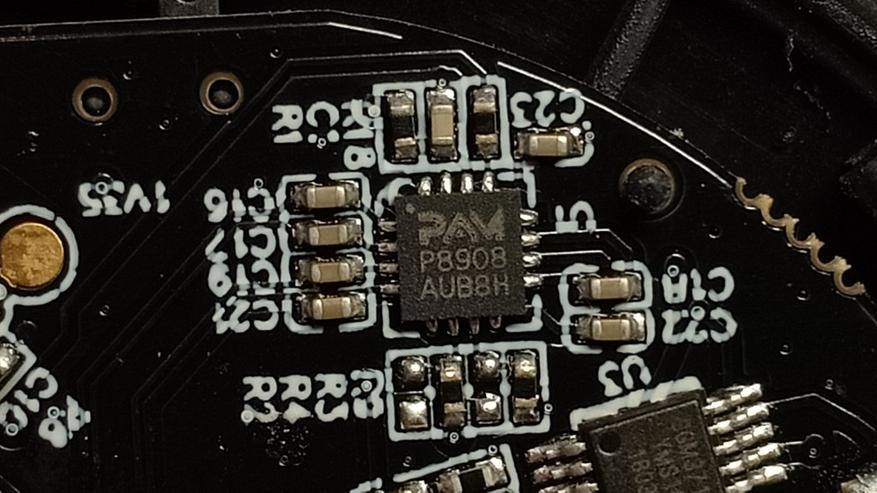
Двунаправленный однополюсный / двухпозиционный (SPDT) CMOS-аналоговый коммутатор SGM3717.

Вытащив плату, можно рассмотреть аккумулятор на 200 mAh.

Присутствует непонятный чип с маркировкой Ugreen 001. Скорее всего он связан с питанием.

Теперь расскажу о основных моментах в работе.
Подключение стандартное. Зажимаете на несколько секунд кнопку, и когда начнет мигать, включаете поиск bluetooth и подключаетесь к устройству Ugreen 40763E. В режиме передатчика можно передавать звук одновременно на 2 устройства. Подключаете первое устройство, потом делаете двойное нажатие на кнопке и снова включается поиск. Подключаете второе устройство и вуаля! Звук идет одновременно на оба устройства. Это могут быть 2 пары наушников или 2 пары колонок. Лично я подключал пару колонок и бумбокс одновременно и получал интересный surround эффект. В режиме передатчика используется AptX Low Latency с меньшей задержкой, в режиме приемника — обычный AptX. Но фактически разница там совсем минимальная: у AptX LL <40 мс, у обычного AptX <170 мс. Лично я разницы не слышу. Задержки нет ни там, ни там. В фильмах рты у персонажей открываются синхронно со звуком :)
По качеству звука могу сказать следующее. При использовании кодека AptX, звучание на уровне MP3 с качеством 320 kbps, при использовании SBC — несколько хуже.

По звуку не отличается от встроенных ресиверов с современной акустики. К примеру, у меня есть стерео колонки Sven MC 20 (2 x 45 Вт) с встроенным bluetooth. Я попеременно воспроизводил звук напрямую через bluetooth колонок Sven и через Ugreen. Разницы никакой не услышал вообще.
По поводу максимального расстояния для передачи звука. Заявлено, что оно не превышает 10 метров, но фактически, в режиме передатчика устройство покрывает всю мою квартиру. Даже на кухне, отделенной от комнаты с девайсом двумя стенами, звук не прерывается и остается четким. В режиме приемника дела обстоят хуже — через стену уже начинает заикаться, но в пределах 10 обещанных метров (без препятствий) — все четко.
И пару слов о автономности. Зарядив до упора аккумулятор, я измерил, сколько устройство работает в реальных условиях. В режиме ресивера устройство проработало 10 часов 42 минуты, в режиме передатчика — почти 13 часов, что даже больше, чем обещает производитель.
Подводя итоги могу отметить, что устройство полностью соответствует заявленным характеристикам и я могу смело рекомендовать его тем, кому необходим подобный ресивер\трансмиттер. Ugreen CM108 оставляет впечатление качественного продукта и за время использования каких-либо минусов выявлено не было.
Хотим поделиться с вами информацией о том, как можно слушать на гарнитуре Bluetooth FM-радио для Android-устройств. Практически во всех современных смартфонах FM-радио можно прослушивать только с подключенной проводной гарнитурой, потому что именно наушники выполняют роль антенны, и если они не вставлены в гнездо, система блокирует запуск программы. Таким образом, если просто подключить гарнитуру Bluetooth,FM-приемник наAndroidне запустится, так как работает он только с проводом. Мы же хотим опишем метод, который даст возможность слушать радио на беспроводной гарнитуре.
Android как Bluetooth приемник: Видео
Любителей слушать музыку, радио и смотреть кино в наушниках, очень много. Есть наушники проводные и беспроводные. Как говориться, телефонной гарнитуры теперь хватает на любой вкус и цвет. Можно не только прослушивать аудио контент, но и отвечать на телефонные звонки, вести разговоры.
Качество звучания в проводных наушниках конечно на высоте. Блютуз-наушники тоже теперь не отстают по качеству воспроизведения музыки от проводных. Но все-таки для разговоров и звонков удобнее моно Bluetooth-гарнитура.
Bluetooth (блютуз) гарнитура
Одинарный наушник, который крепится на ухе специальным держателем в виде крючка или вставляющийся в раковину уха. Очень удобный в использовании в тот момент, когда вы ожидаете важный звонок, а в этот момент руки заняты.
Занимаетесь каким нибудь делом, едете за рулем, особенно по городу, а коробка передач не автоматическая, а механическая. И надо быть все время внимательным и на чеку. Да и нельзя за рулем разговаривать по телефону без блютуз-гарнитуры.
Но речь в принципе чуть-чуть о другом, о том что, если просто наушник висит на ухе и не производит никаких звуков, это скучно. А ведь можно и через моно гарнитуру не только разговаривать, но и слушать музыку или радио, прослушивать аудиокниги, смотреть и слушать фильмы.
При поступлении звонка всякое прослушивание прекращается, наушник переходит в режим разговора и вы спокойно можете разговаривать с вызываемым вас абонентом.
Приложения для прослушивания
И в этом нам помогут такие приложения для телефонов и планшетов на Андроид ОС как Bluetooth Music Widget Battery TWS Pods FREE, Mono Bluetooth Router
и многие другие аналогичные apk-приложения.
А остановимся мы на этих двух программах, потому как они самые простые. Без лишних настроек и тому подобное. И к тому же на русском языке.
Bluetooth Music
Это приложение можно скачать из установленного на телефоне приложения магазин Play Маркет.
Заходите в магазин, в поисковой строке вводите название apk-приложения, находите его в выдаче и устанавливаете его на телефон. Если вдруг не найдете в магазине, качаем по этой ссылке.
Перед тем как пользоваться им, вы должны связать свою блютуз гарнитуру со своим смартфоном. Это делается очень просто. Заходите в настройки смартфона, выбираете пункт Подключение устройства
или
Беспроводные сети
, в разных телефонах может называться по-разному.
Выбираете пункт Bluetooth – включить. Далее нажимаете кнопку “поиск”. Одновременно включаете блютуз наушник в режим поиска. Когда в телефоне появится название вашей гарнитуры, вы нажимаете на надпись и пойдет сопряжение девайсов.
Далее заходим в приложение Bluetooth Music
и в открывшемся окне нажимаем кнопку
Connect
. В наушнике вы услышите характерный звук подключения, а в окне приложения на значке наушника появится знак обозначающий
Bluetooth
.
Все. Теперь можете включать музыкальный плеер, слушать музыку или радио. Смотреть кино, прослушивать аудио книгу.
Mono Bluetooth Router
Это приложение работает аналогичным способом. В нем из всех настроек тоже две кнопки, “Включить” и “Выключить”. Плюс кнопка громкости. Громкость регулировать можно как в приложении, так и на самом наушнике.
Все на русском языке. Единственное, что его может не быть в Play Маркет.
Поэтому это apk-приложение можно скачать по этой ссылке.
Вот так, при помощи этих приложений можно слушать музыку и в моно-гарнитуре.
Конечно, качество не как в стерео наушниках, но зато и руки свободны и провода не мешают. Положил телефон в сторонку, ходи и занимайся своими делами в радиусе передачи блютуз-сигнала.
Многие думают, что беспроводную колонку можно использовать только для усиления звука смартфона — подключив телефон и запустив свой плейлист. Однако некоторые модели поддерживают FM-радио и могут поймать местные волны.
Прослушивание через стандартное приложение
Первый вариант подойдет для тех устройств, у которых есть стандартная функция для прослушивания радиостанций. Но все же наличие проводной гарнитуры тоже будет необходимым. Суть заключается в том, что вы будете использовать стандартное для Android FM-радио приложение,проводные наушники будут служить антенной, а сам звук через Bluetooth-выход будет транслироваться с помощью сторонней программы.
После этих действий все делайте как обычно, просто весь звук будет идти через Bluetooth.
Без запуска FM-радио
В этом случае покажем, как слушатьFM радио с помощью Bluetooth-гарнитуры на Android, если у вас стоит прошивка, без встроенной стандартной функции запуска FM-radio. Также данный вариант позволит слушать на Android FM-радио через гарнитуру Bluetooth без обязательного наличия подключения в microjack3.5.. Но работает этот способ далеко не на всех смартфонах.
Выполните пункты с 1 по 3 из предыдущего способа.
- Скачайте и запустите Spirit1: RealFMRadio из GooglePlay (это платное приложение) или же найдите его бесплатно на интернет-форумах.
- После запуска нажмите на пиктограмму гаечного ключа.
Можно ли включить радио на колонке JBL?
Несмотря на то, что в интернете полно инструкций на тему того, как настроить радиостанции на колонках JBL, лишь одна модель этого производителя действительно оснащена FM-тюнером — это JBL Tuner FM. Ее легко отличить от других колонок — у нее есть внешняя антенна, характерная для радио-устройств.
JBL Tuner FM оснащена 45-мм динамиком мощностью 5 Вт с диапазоном воспроизводимых частот 85-20000 Гц. Время работы устройства от встроенного аккумулятора составляет 8 ч. У колонки есть небольшой дисплей и довольно понятная панель управления, на которой можно просто настроить радио — все как на обычном приемнике. Для сохранения любимых радиостанций предусмотрено пять отдельных кнопок.
Все остальные колонки JBL не могут самостоятельно ловить радиосигнал. Однако пользователи часто покупают недорогие аналоги/реплики популярных устройств знаменитого бренда — и вот они как раз могут заменить радио. Как отличить оригинальную колонку JBL от копии, мы рассказывали в этой статье. Главным критерием для определения оригинала будет цена — подделки стоит значительно дешевле, чем продукты на официальных сайтах вроде «Беру!» или «М.Видео».
Требования безопасности
- для долгой и качественной работы в первую неделю использования НЕ ВКЛЮЧАЙТЕ ДИНАМИКИ НА ПОЛНУЮ МОЩНОСТЬ;
- не заряжайте аккумулятор устройствами с током больше 1000 мАч, так как это может привести к поломке;
- не разбирайте наушники;
- не используйте в условиях повышенной влажности во избежание короткого замыкания;
- не блокируйте работающий динамик какими-либо предметами, руками;
- не включайте при повышенной или пониженной температуре, так как время работы встроенного аккумулятора значительно снижается;
- при любых неисправностях обратитесь в ближайший сервисный центр по ремонту электроники.
Назначение и внешний вид кнопок могут отличаться от данного описания в зависимости от модели наушников и дизайна.
Как настроить радио на копии колонки JBL Xtreme
Чтобы объяснить, как включить радио, возьмем одну из самых популярных реплик JBL — копию колонки JBL Xtreme. Для начала надо подключить к устройству провод, который будет служить в роли антенны для приема сигнала. Это может быть комплектный AUX или обычные наушники с 3,5 мм аудиоджеком.
Дважды нажмите на кнопку Bluetooth — но не быстро, а с промежутком около 2 секунд. При первом нажатии колонка переключится на AUX (в режим воспроизведения по проводу), при втором — в режим радио.
Рядом с кнопкой Bluetooth есть кнопка JBL Connect — она похожа на два треугольника. Нажмите на нее, чтобы начать настройку радиостанций. При первом включении радио понадобится немного подождать, пока приемник поймает волну.
Для запуска настройки нажмите несколько раз на кнопку Play/Pause. Радио начнет автоматически переключать и сохранять каналы. Чтобы остановить поиск, нажмите еще раз на кнопку паузы.
Для переключения радиостанций используйте кнопки «+» и «-» (короткое нажатие). При долгом нажатии на те же клавиши будет меняться громкость звука.






Проблемы с беспроводными наушниками
Современные и популярные беспроводные аксессуары удобны, но именно с ними многим пользователям сложнее всего. Подключаются они с помощью встроенных Bluetooth-модулей.
Первым делом, нужно еще раз проверить, активирован ли модуль, а также время его активности. Некоторые беспроводные наушники или гарнитуры после сопряжения с одним устройством могут не подключаться к другим. Запустить рабочий режим можно, удерживая кнопку включения 5 – 10 секунд, после чего устройство подаст световой сигнал. Далее синхронизация должна происходить в автоматическом режиме, но, возможно, ее потребуется произвести вручную. Иногда, после удержания кнопки включения, Bluetooth-наушники могут запросить код синхронизации
, стандартный заводской пароль – 0000.
Вторая «программная» неполадка, почему телефон не видит наушники, это устаревшая версия прошивки
. Подобное может случаться независимо от операционки, будь то Андроид или IOS. Обновить ее можно в мастерской или самостоятельно. Если вы не владеете опытом, лучше довериться специалисту.
Bluetooth-гарнитура — незаменимая вещь для людей, которые проводят много времени в общении по телефону Андроид. Она позволяет оставить руки свободными, не отрываясь от звонка, и особо пригодится автомобилистам, которые постоянно пребывают в движении или просто для того, чтобы сделать общение более комфортным.
Гарнитура позволяет пользователям всегда оставаться на связи
Многие из нас, покупая аксессуар «свободные руки», не знают, как подключить гарнитуру блютуз к телефону. На самом деле, делается это довольно просто, поэтому давайте узнаем, как установить соединение быстро и самостоятельно.
Колонка JBL — как настроить радио, альтернативные способы
Если вам не удалось разобраться, как включить радио на колонке JBL, скорее всего — вы являетесь счастливым обладателем оригинального устройства, которое не поддерживает FM-трансляцию. Не отчаивайтесь, вы можете использовать в качестве радио смартфон и просто воспроизвести контент через Bluetooth.
Слушать передачи на сайте радиостанции
Погуглите название вашей любимой радиостанции — наверняка у нее есть свой сайт, на котором будет идти трансляция. Технически, в этом случае вы не ловите радиосигнал, а просто воспроизводите через колонку онлайн-вещание. У такого метода есть свои преимущества:
- Вам не нужен провод-антенна для настройки радио.
- Вы можете управлять звуком и менять волну удаленно, а не нажимать на кнопки динамика.
Кроме того, на многих сайтах есть возможность перематывать или пропускать треки, которые вам не нравятся, ставить воспроизведение на паузу или слушать программы, которые уже были в эфире и перешли в архив. Также удобно, что в онлайне подписаны названия и исполнители всех песен — пригодится в том случае, если вы услышите что-то новое и захотите добавить это в свой плейлист.
Слушать радио через приложение
На многих Android-смартфонах есть стандартное приложение «FM-радио». Для его работы, как и в случае с колонкой, понадобится AUX-кабель или проводные наушники. Интерфейс программы состоит из списка и сохраненных радиостанций и области настройки волны — все очень просто и действительно похоже на обычное радио. Этот метод подойдет в том случае, если ваша Bluetooth-колонка не поддерживает радиовещание. Иначе тот же провод будет проще воткнуть в динамик и настроить все, как описано выше, не используя смартфон.
Немного о беспроводной связи
В современном мире беспроводной тип соединения устройств всё интенсивнее набирает обороты. Ещё в детстве у нас уже были машины на пульте управления. Беспроводные домашние трубки, мобильные телефоны, перекачивание информации с одного девайса на другой , беспроводные клавиатуры и мыши, принтеры! Список можно продолжать очень долго. Этот рынок развивается очень быстро, так как технологии не стоят на месте. Каждый день учёные со всего мира делают научные открытия, которые потом можно использовать в сфере электроники и мобильной техники.

Беспроводные модули очень крепко вошли в нашу жизнь. Мы даже не заметили, как это произошло. Вот уже сегодня практически в каждом российском доме есть какое-либо устройство из этой категории. Как минимум, это мобильный телефон. А чего только стоит функция Screen Mirroring на «умных» телевизорах? Она позволяет транслировать видео с экрана смартфона или планшета на телевизор без проводного соединения! Действительно, это впечатляет. Ну, и под таким сильным напором современных технологий, куда бы делись и наши дорогие наушники? Их тоже оснастили беспроводным модулем, который позволяет подключиться к подходящему девайсу.
Почему телефон не видит Bluetooth гарнитуру: Видео
Предыдущая статьяКогда ваши данные в безопасности: секреты копирования информации с телефона на компьютер
Следующая статьяИнструкция, как подключить Ютуб к телевизору через телефон
Существует много способов, которыми можно подключить телефон к автомагнитоле и слушать любимую музыку с телефона в автомобиле. Это удобно, ведь сейчас практически у каждого вся музыка хранится в смартфоне. К тому же многие используют музыкальные сервисы типа Apple Music, Google Play Музыка, Spotify и т. д., чтобы слушать музыку онлайн (или через интернет с VK, других приложений и сайтов) . Не важно, используете вы музыкальные сервисы, или музыка загружена на флешку телефона, вы можете слушать ее в автомобиле, просто подключив телефоне к магнитоле по Bluetooth, с помощью кабеля USB, AUX, или другим способом. В этой статье мы рассмотрим все возможные способы, с помощью которых можно соединить смартфон с автомагнитолой.

Существует огромное количество штатных головных устройств и универсальных автомагнитол. Все они отличаются своими возможностями и функционалом. Какие-то могут проигрывать музыку только со старых кассет и принимать радио, а какие-то уже не поддерживают компакт-диски. Современные магнитолы чаще всего поддерживают воспроизведение музыки только с USB-накопителей, SD карт и по Bluetooth.
Самые новые и продвинутые штатные и универсальные магнитолы (аудиосистемы) имеют поддержку Apple CarPlay и Android Auto. Разумеется, что к таким современным устройствам подключить свой смартфон на Android, или iPhone можно вообще без проблем (и не только для доступа к музыке) , чаще всего даже без использования проводов. Но даже к старой автомагнитоле можно подключить телефон и использовать его для прослушивания музыки в автомобиле. Даже если нет AUX. Практически все способы одинаково подходят как для iPhone, так и для смартфонов на Android. Обычный кнопочный мобильный телефон так же можно подключить.
Способы подключения смартфона к автомагнитоле
Большинство решений, о которых я расскажу в этой статье, я проверил на собственном опыте. Начну из самых удобных и актуальных (на мой взгляд) . Так как статья будет большой, используя меню (содержание статьи) ниже, вы можете сразу перейти к способу подключения, который подходит именно вам. Если вы еще не знаете, какой способ выбрать (исходя из возможностей вашей магнитолы и смартфона) , то рекомендую ознакомиться со всеми возможными вариантами.
Через Bluetooth (без проводов)
Один из самых удобных и популярных способов. Все очень просто: смартфон подключается к автомагнитоле через Bluetooth и воспроизводит звук через динамики автомобиля. А в некоторых случаях (в зависимости от магнитолы) , есть возможность использовать акустическую систему автомобиля для громкой связи. На экран магнитолы выводится информация о вызовах, уровне сети, заряде аккумулятора смартфона и другие функции. А сам процесс подключения практически ничем не отличается от подключения телефона к беспроводным наушникам, или колонке.
Главное, чтобы магнитола в вашем автомобиле поддерживала Bluetooth. Это можно узнать, посмотрев инструкцию, или характеристики на официальном сайте. Если в вашем авто штатное головное устройство, то вы скорее всего в курсе, есть там Блютуз, или нет. Так же в большинстве случаев на самом устройстве есть значок Bluetooth, или соответствующий пункт в настройках. Процесс подключения смартфона к акустической системе вашего автомобиля может отличаться от моей инструкции.
Как подключить:
- Нужно переключить магнитолу в режим Bluetooth (BT AUDIO) . Обычно это делается с помощью кнопки Mode.
Возможно, в зависимости от устройства, нужно активировать режим подключения (если телефон не обнаружит магнитолу по Блютуз) . - Открываем настройки Bluetooth на телефоне и выбираем там нашу магнитолу. В этом случае без разницы, Айфон, или смартфон на Андроид.
- На магнитоле скорее всего понадобится подтвердить подключение. У меня на экране появилась надпись Pairing, а затем Pair и два варианта NO и YES. Выбираем YES (разрешаем сопряжение) и подтверждаем.
- Все подключилось!
- На экране магнитолы появился уровень сигнала сети и уровень заряда моего Айфона (на Android так же работает) . Так же на телефоне появился запрос на разрешение синхронизации моих контактов. Чтобы была возможность выполнять и принимать звонки через громкую связь в автомобиле.
- Нас интересует прослушивание музыки с телефона. Все звуки с телефона воспроизводятся через динамики автомобиля. Просто включаем на телефоне музыку (в проигрывателе, Apple Music, Spotify, Deezer, Google Play Музыка, YouTube, в браузере) и слушаем.
Можно слушать аудиокниги через специальные приложения.
Треки можно переключать с помощью кнопок на магнитоле, или на руле. Так же можно управлять громкостью, принимать звонки. Но это зависит от функционала магнитолы, или комплектации вашего автомобиля.
Важно! Если у вас магнитола без Bluetooth, то можно купить специальный Bluetooth трансмиттер (приемник). Он подключается по AUX, а питание берет с USB. После чего можно вывести звук с любого телефона. Но только переключать треки на магнитоле не получится, придется делать это на телефоне. О Bluetooth трансмиттерах я расскажу еще более подробно.Я считаю, что такое подключение одно из самых удобных и доступных на сегодняшний день. А если вам повезло, и у вас автомобиль с поддержкой Apple CarPlay и Android Auto, то после подключения на экране головного устройства появляться иконки самых необходимых приложений, которые могут пригодиться в автомобиле. В том числе приложение "Музыка".
Подключаем телефон к магнитоле через AUX
Самый простой и быстрый способ. К тому же даже в старых магнитолах, как правило есть AUX вход. А на телефоне есть 3.5 mm выход на наушники. Или в комплекте идет переходник. На магнитоле AUX вход выглядит примерно вот так:

Это вход под обычный 3.5 mm jack. Если у вас штатная магнитола, то вход AUX может быть где-то в подлокотнике, бардачке, каком-то кармашке. Для соединения магнитолы с телефоном через AUX нужен кабель 3.5 mm jack - 3.5 mm jack.

У меня он был в комплекте. Если у вас его нет, то купить его можно практически в любом магазине цифровой техники. Он не дорогой.
Выполняем подключение:

Айфон точно так же можно подключить через AUX.
Если у вас новый Айфон на котором уже нет 3.5 mm выхода, то используйте переходник. Если переходника не было в комплекте с телефоном, то придется купить его самостоятельно. Кстати, я уже видел в интернете кабель Lightning - 3.5 mm jack.
Я сам часто слушаю музыку в машине через AUX, так как Bluetooth в моей магнитоле нет. Не так удобно, как по Bluetooth, но тоже не плохо.
Через USB кабель
Задача в том, чтобы использовать телефон просто как накопитель. То есть на флешке (или внутренней памяти) телефона есть музыка, мы подключаем телефон к магнитоле по USB в режиме передачи данных, магнитола сканирует память телефона, находит там аудио файлы и начинает их проигрывать. Как будто мы подключили обычную флешку.
Обратите внимание! Возможности данного способа подключения сильно зависят от функционала магнитолы. Например, есть магнитолы, которые поддерживают подключение Андроид устройств по USB. При этом на телефоне устанавливается специальное приложение. Управлять воспроизведением можно как с телефона, так и с магнитолы.Что важно:

- Автомагнитола должна быть с USB входом. Снова же, если это штатная система, то USB вход скорее всего расположен в бардачке, или в подлокотнике.
- iPhone так подключить скорее всего не получится. Потому что iPhone нельзя использовать как накопитель. Разве что только в вашей машине есть поддержка Apple CarPlay. Или магнитола поддерживает подключение iPhone по кабелю (смотрите характеристики) . Такая возможность есть на некоторых моделях от Alpine, BOSS, JVC, Kenwood, Pioneer.
- Чаще всего нужен кабель USB - Micro USB. Или USB - USB Type-C (на новых, топовых смартфонах) . Но не каждый кабель подойдет. Дело в том, что есть кабеля, которые изначально разработаны только для зарядки телефона. Отличить его сложно. Нужен именно USB кабель для передачи данных. Тот, который идет в комплекте с телефоном должен работать.
- Слушать можно только ту музыку, которая сохранена в памяти телефона (или на флешке) . Музыку через интернет, разные музыкальные сервисы (тот же Spotify, Deezer) , приложения, браузер, слушать не получится. Исключение – автомобили с Android Auto и Apple CarPlay (о них я расскажу в конце статьи) . На них при подключении смартфона по USB кабелю функционал будет огромный. В том числе доступ к музыкальным онлайн сервисам.
- Можно попробовать подключить не только Android смартфон, но и какой-то обычный, кнопочный телефон. Главное, чтобы он определялся как USB накопитель. Если вы подключаете его по USB к компьютеру и просто передаете файлы, то и в машине скорее всего получится подключить.
- Телефон будет сразу заряжаться.
Соединяем смартфон с магнитолой:
Способ рабочий, можно использовать. Но как мы уже выяснили, у него есть много минусов и разных нюансов.
Через Bluetooth трансмиттер или ресивер (приемник)
Нам понадобится специальное устройство Bluetooth трансмиттер, или Bluetooth ресивер (еще их называют Bluetooth AUX приемник) . И магнитола с AUX входом. Суть в том, чтобы добавить поддержку Bluetooth для магнитолы, в которой ее нет.
В двух словах в чем разница между трансмиттером и ресивером. Трансмиттер может работать в двух режимах: получать звук по Bluetooth с того же телефона и передавать его на колонки, наушники, магнитолу. Или получать звук по кабелю и передавать его по Bluetooth на те же наушники. То есть, работать на прием и передачу (TX - передатчик, RX - приемник) . А Bluetooth-ресивер может только принимать звук по Bluetooth и передавать его по кабелю.
Как вы уже поняли, нам подходят оба устройства. Так как нам нужно принять звук со смартфона по Bluetooth и передать его на автомагнитолу через AUX. Не буду долго рассказывать, а лучше покажу как это работает на реальном примере.
- Подключаем Bluetooth трансмиттер (ресивер) к питанию от зарядки, или USB-порта магнитолы. Так же соединяем магнитолу с трансмиттером с помощью 3.5 mm кабеля через AUX.
- Если у вас именно Bluetooth трансмиттер, то он должен быть переключен в режим приемника (RX) . Ну и в режим AUX, если на нем есть другие режимы.
- Включаем трансмиттер (зависит от модели) . Мой нужно включать, так как в нем есть встроенная батарея. Но есть модели, которые начинают работать сразу после подключения к питанию.
- Активируем на трансмиттере режим подключения (чтобы наш телефон смог его увидеть) . Возможно, он уже по умолчанию доступен для поиска сразу после подключения. Снова же, все зависит от конкретной модели.
- В настройках Bluetooth на смартфоне выбираем наш трансмиттер и подключаемся к нему.
- Магнитолу переключаем в режим AUX.
- Теперь можно включать музыку в любом приложении на телефоне и слушать ее в своем автомобиле.
На фото выше видно, что в качестве источника для вывода звука выбран BT-B19 (мой трансмиттер) .
У меня модель трансмиттера не совсем подходящая для использования в автомобиле. Он очень большой, с батареей. Есть более компактные и простые модели, по размеру меньше чем флешка.
Через FM-трансмиттер (радио)
FM-трансмиттер – это отдельное устройство, которое принимает звук со смартфона по Bluetooth, или AUX и передает его на магнитолу через радио (FM-тюнер) . Радио на магнитоле настраивается на FM частоту, на которой вещает звук FM-трансмиттер.
Если ваша магнитола читает только кассеты или CD диски и ловит радио, то к ней можно подключить ваш телефон через FM-трансмиттер. Есть огромное количество разных устройств. Они отличаются своими возможностями, дизайном и т. д. Кроме передачи музыки с телефона через радио, FM-трансмиттеры умею читать SD карты, обычные USB флешки, работать как устройство громкой связи. Питаются они обычно от прикуривателя. Или по USB от зарядки.

Покупать такое устройство есть смысл только в том случае, если магнитола в автомобиле без AUX входа и Bluetooth. Если есть AUX, то лучше купить Bluetooth трансмиттер. Но это чисто мое мнение. При таком подключении может быть плохое качество звука, помехи.
Работает это следующим образом:
- FM-трансмиттер подключается к питанию.
- Смартфон по Bluetooth, или с помощью кабеля 3.5 mm (AUX) подключается к трансмиттеру.
- Радио на магнитоле настраивается на FM частоту, которая задана на FM-трансмиттере.
- Управлять музыкой можно с телефона. Если подключение по BT, то так же кнопками на самом трансмиттере.
В некоторых случаях это единственное решение, которое позволяет слушать музыку в автомобиле с помощью телефона. Речь идет о старых магнитолах и штатных головных устройствах.
Специальный эмулятор для головного устройства
Есть такие устройства, как эмуляторы CD-чейнджера для магнитолы. Это устройство подключается в специальный разъем (на задней панели магнитолы) и позволяет считывать музыку с SD карт, USB накопителей, принимать ее с телефона по AUX, или Bluetooth. А магнитола "думает", что она работает с обычным CD-чейнджером. Все красиво подключается и работает, без колхоза. Подходит для старых штатных автомагнитол.

Подключается он через вход для CD-чейнджера. Или через специальный переходник.

Выводится как правило где-то в бардачок, или в другое удобное месте. Головное устройство определяет его как CD-чейнджер.
Ничего сложного, только будете внимательны при выборе этого устройства. На том же AliExpress их очень много. Обязательно выясните, подойдет ли конкретная модель конкретно для вашего автомобиля. Нужно чтобы совпадали определенные протоколы, которые поддерживает эмулятор и головное устройство. Почитайте отзывы, спросите у продавца, погуглите информацию по модели своего автомобиля.
Apple CarPlay и Android Auto
Ну это лучшее решение на сегодняшний день. Если в вашем автомобиле есть есть поддержка Apple CarPlay и Android Auto, то вы не просто можете слушать музыку со своего Айфона, или смартфона на Android, а выводить на экран головного устройства необходимые приложения: карты, подкасты, аудиокниги, мессенджеры, календарь, телефон. Так же можно использовать голосовой поиск.

Поддержка Apple CarPlay и Android Auto должна быть со стороны штатного головного устройства, или автомагнитолы. Некоторые популярные производители, такие как Gazer, Pioneer, ALPINE, Kenwood, SONY, JVC уже выпустили магнитолы с поддержкой этих функций.
Что касается автомобилей (штатных устройств) , то поддержка Apple CarPlay и Android Auto начала появляться в автомобилях с 2016 года. Но все зависит от марки, модели, комплектации. На данный момент эту функцию поддерживают уже более 500 моделей автомобилей. Много моделей от Audi, BMW, Ford, Honda, Hyundai, Chevrolet, Citroen, Mazda, Mitsubishi, Nissan, Subaru, Skoda, Toyota и другие. Странно, что в этом списке нет Мерседеса.
- Поддержка со стороны iOS устройств: все iPhone начиная с iPhone 5.
- Поддержка со стороны Android устройств: начиная с Android 5 и до Android 9 нужно установить приложение Android Auto с Google Play. В Android 10 функция Android Auto встроенная в систему.
Телефон к автомобилю подключается по кабелю. На некоторых устройствах есть возможность беспроводного подключения. Ну и насколько я понимаю, возможность беспроводного подключения зависит так же от самого автомобиля (комплектации) . В любом случае, телефон все равно придется ставить на зарядку, так как эта функция будет сильно садить батарею. Разве что в автомобиле есть еще и беспроводная зарядка, тогда вообще можно обойтись без проводов.
Послесловие
Очень сложно в одной статье рассказать о всех возможных решениях, и всех нюансах. По той причине, что есть очень много разных штатных головных устройств и магнитол. Конечно же все они сильно отличаются своим функционалом и возможностями. Я показал в большинстве случаев универсальные решения, которые можно использовать практически со всеми устройствами, и слушать музыку с телефона в любой машине. Так же я рекомендую изучить информацию конкретно о своей магнитоле. Просто наберите ее модель в поиске и почитайте описание на сайтах, посмотрите технические характеристики, видео на Ютубе.
Если вы использует, или знаете какое-то другое решение – обязательно поделитесь им в комментариях. Если что-то не получилось подключить, или не работает, то оставляйте вопросы. Постараюсь подсказать решение.
Ветераны мобильных устройств годились только лишь для связи, однако последних нескольких десятилетий хватило для настолько гигантского скачка в развитии девайсов, что обмен между смартфонами текстовыми документами, графикой, видео и медиа вовсе не кажется чем-то диковинным. Не маловажную роль в этом играет радиомодуль Bluetooth, которым оснащены практически все смартфоны, включая марку Хайскрин, ноутбуки, ПК и другие электронные устройства.
![блутуз хайскрин.jpg]()
ЧТО ТАКОЕ BLUETOOTH
Создание радиомодуля Блютуз было ознаменовано возможностью беспроводного соединения различных устройств, исключив из обихода неудобные кабели. А сегодня – это мировой стандарт, доступный во всех уголках планеты, с рабочей частотой 2,4 ГГц. Доступность его обуславливается и отсутствием обязательного лицензирования, что дает возможность использования для всех желающих.
Версия 3.0 отличается от предшествующих возможностью передачи данных со скоростью до 24 Мбит/с, которую сравнивают даже со скоростью Wi-Fi. Эта версия поддерживается практически всеми современными мобильными устройствами, включая смартфоны Хайскрин. Последующие обновления в виде версий 4.0 и 4.1 были избавлены от недостатка чрезмерного энергопотребления, сокращено время соединения, а расстояние передачи увеличено до ста метров. Установкой последних версий Блютуз могут похвастаться флагманские модели смартфонов Хайскрин и устройства других именитых производителей.
ПРЕИМУЩЕСТВА И НЕДОСТАТКИ BLUETOOTH В СМАРТФОНЕ
К плюсам установки модуля Bluetooth в телефонах относится:
• Возможность быстрого обмена данными между устройствами без участия кабеля;
• Ввиду доступности устройства модуля, наличие Блютуз не существенно влияет на стоимость телефона, поэтому устанавливается практически во всех телефонах, за исключением самых простеньких трубок;
• Использование модуля не требует особых навыков и не вызывает сложностей;
• По сравнению с Wi-Fi модуль Bluetooth более экономичен в отношении энергопотребления.
К небольшим недостаткам радимодуля необходимо отнести следующее:
• Несмотря на минимальное влияние Блютуз на степень разрядки батареи, постоянно держать модуль включенным все же не рекомендуется;
![передача файлов.jpg]()
КАК ИСПОЛЬЗОВАТЬ BLUETOOTH НА ANDROID
В продолжение темы: «Bluetooth - его возможности в смартфоне», нельзя не упомянуть о прекрасной возможности взаимодействия мобильных устройств со стационарными. Общий принцип передачи похож на передачу данных между смартфонами. В основном функцию блютуз поддерживают все ноутбуки и многие ПК, но не все. При помощи радиомодуля удобно передать одиночные файлы – это занимает минимум времени и не требует извлечения карты памяти. Что касается передачи данных со смартфона на ПК или плашет, принцип идентичен как и для мобильных устройств, главное, чтобы модуль был включен на обоих устройствах.
КАК СЛУШАТЬ МУЗЫКУ ЧЕРЕЗ BLUETOOTH-ГАРНИТУРУ НА АНДРОИДЕ
Для этих целей одной гарнитуры будет не достаточно, чтобы слушать музыку необходимо установить специализированное приложение. На сегодняшний день наиболее удачным из предложенного на Google Play является Mono Bluetooth Router. После скачивания и установки программы следующим шагом включаем гарнитуру, заходим в настройки смартфона и активируем Блютуз, жмем «Поиск» и ждем, пока девайс не обнаружит наушник, когда появится значок классических наушников, кликаем на него и ожидаем сопряжение.
При первом подключении приложение может затребовать пароль, который по умолчанию выглядит как «0000». Далее, необходимо просто включить любимый трек и звук автоматически переключиться через Блютуз так, если бы это были обычные наушники. Что касается радио, здесь все происходит аналогичным образом, без исключений: включение модуля, гарнитуры, активация наушника, включение радио.
АВТОМАГНИТОЛА+СМАРТФОН+ BLUETOOTH = КОМФОРТ
Bluetooth - его возможности в смартфоне, также применимы для прослушивания музыки и любых других звуковых файлов через автомагнитолу. Более того, такой способ является одним из самых удобных, ведь такой вариант взаимной интеграции дает возможность через автомобильную магнитолу считывать всю необходимую информацию для водителя без рук. Это не только прослушивание любимой музыки, но и возможность прослушивания голосовых подсказок через динамики автомобиля установленной программы-навигатора на смартфоне, просмотра видеофайлов со смартфона, использования устройства в качестве переговорного устройства.
Такой способ взаимодействия поддерживают только современные модели мультимедийных систем с сенсорными дисплеями и более продвинутые модели смартфонов. Схема процесса подключения нам уже знакома: в меню автомагнитолы выбираем соответствующий режим, включаем Блютуз в смартфоне, в списке поиска кликаем на модель магнитолы и подключаемся.
Читайте также:




